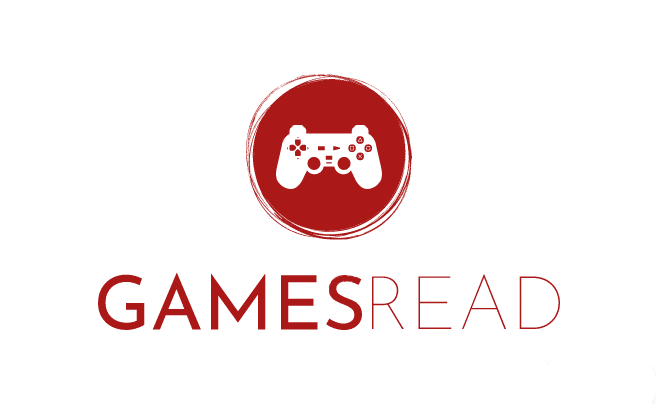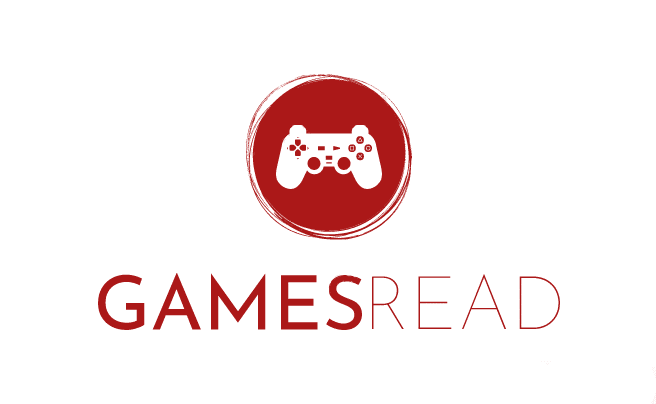Fashion in the Elder Scrolls 5: Skyrim. Comment installer, configurer et utiliser les gestionnaires de modifications
The Elder Scrolls 5: Skyrim est un représentant brillant d’un jeu de jeu de rôle de haute qualité. Les développeurs de Bethesda Softworks ont réussi à créer un monde atmosphérique de fantaisie, rempli de diverses tâches et personnages. Même après une décennie, le jeu ne perd pas son pertinence grâce à la communauté active des amateurs qui se libérent régulièrement modifications.

Utilisation de mods dans les Scrolls Elder 5: Skyrim a réussi à changer littéralement chaque élément. À ce jour, si vous le souhaitez, le jeu peut être changé au-delà de la reconnaissance. La mode peut améliorer considérablement les graphiques, ajouter de nouvelles régions et introduire des mécanismes uniques qui n’étaient pas dans le jeu original et réimprimer. Ce guide est conçu pour aider les joueurs dans l’installation de modifications pour les Elder Scrolls 5: Skyrim, The Elder Scrolls V: Skyrim Special Edition and Anniversary Edition.
Dans ce manuel, vous trouverez des instructions étape par étape pour installer des mods pour Skyrim en mode manuel et automatique, en utilisant les gestionnaires de modifications.
Installation de modifications manuelles pour les Scrolls Elder 5: Skyrim
Il convient de noter que cette méthode ne convient pas à chaque mod, mais c’est l’un des plus simples et ne nécessite pas de programmes excédentaires de l’utilisateur.
Tout d’abord, il doit être utilisé par des joueurs qui veulent seulement essayer de plonger dans le monde des modifications The Elder Scrolls 5: Skyrim. À l’aide d’une installation manuelle, vous ne pouvez installer que quelques mods, même global. Il n’est extrêmement pas recommandé de définir un grand nombre de mods pour le jeu de cette manière, sinon cela provoquera des conflits avec le jeu et ils peuvent ne pas fonctionner.

Comment installer des mods Pour The Elder Scrolls 5: Skyrim, The Elder Scrolls V: Skyrim Special Edition and Anniversary Edition sans utiliser de programmes:
- Les archives avec des modifications doivent toujours être déballées dans le dossier ‘Data’, qui se trouve dans le catalogue de jeux principal (C: \ Program Files \ Steamaps \ Common \ Skyrim \ Data)
- Après cela, vous devez exécuter les jeux via le lanceur standard. Dans la section «Fichiers», activez le mod, en cliquant sur une vérification et démarrez le jeu
- Pour certains mods, une telle activation n’est pas requise et ils fonctionneront dans le jeu par défaut. D’autres, au contraire, ont besoin d’une activation supplémentaire dans le menu du jeu, pour cela, les auteurs de mods joignent des instructions supplémentaires.
Installation et retrait des mods via Nexus Mod Manager
Nexus Mod Manager – C’est l’une des modifications des gestionnaires les plus populaires qui est utilisée non seulement pour les Scrolls Elder 5: Skyrim, avec une interface intuitive. Officiellement, le soutien de ce gestionnaire a déjà été résilié, mais les passionnés continuent de travailler sur l’utilité, améliorant sa fonctionnalité et sa stabilité. Pour une installation simple de mods et un jeu stable avec des modifications, il est le plus souvent recommandé d’utiliser Nexus Mod Manager.

En utilisant le gestionnaire de mod Nexus, vous pouvez:
- Sélectionnez et installez les modifications téléchargées pour de nombreux jeux
- Trier tous les mods établis
- Trouvez un conflit entre les modifications et éliminez-les
- Retirez correctement le mod sans endommager le jeu et vos conservations
- Courir le jeu
Instructions pour utiliser le programme:
- L’ajout de modification est effectué par l’onglet «mods» ou «mode», si le programme est en russe;
- Dans l’onglet Ouvrir, cliquez sur le bouton «Ajouter le mod dans le fichier», qui est situé sur le côté gauche de la fenêtre;
- Dans une fenêtre ouverte, sélectionnez l’archive de mode ou un dossier de modification. La modification prise en charge apparaît dans la fenêtre principale;
- Appuyez sur «Activé le mod sélectionné» pour activer le mod dans le jeu ou cliquez simplement deux fois pour la mode souhaitée;
- Si le mod provoque des conflits avec d’autres mods ou un jeu, vous verrez une notification à l’intérieur du programme;
- Il est recommandé de lancer le jeu via Nexus Mod Manager;
- Pour supprimer un mod de l’Elder Scrolls 5: Skyrim, accédez à la liste globale des fichiers et cliquez sur le «diactive le mod sélectionné».
Pour vous familiariser avec l’installation de Nexus Mod Manager et vous pouvez télécharger le programme Ici.
Instructions de gestionnaire de mod Vortex
Vortex – Il s’agit d’un analogue mis à jour de Nexus Mod Manager avec ses avantages et ses inconvénients. Parmi les avantages, nous pouvons distinguer les fonctionnalités accrues intuitivement compréhensibles pour chaque utilisateur le processus d’installation de mods. Avec lui, vous pouvez effectuer la procédure de chargement, contrôler les mods de modèles, automatiser le processus d’installation et augmenter la stabilité du jeu lors de l’utilisation d’un grand nombre de modifications. L’inconvénient sera que Tous les mods ne sont pas compatibles avec le programme, en particulier pour les addons mondiaux et les anciens fichiers.

Instructions pour utiliser le programme:
- Tout d’abord, il vaut la peine d’activer la langue russe. Accédez à l’onglet «Paramètres» – «interface» et sélectionnez un package d’interface russe.
- Pour installer un mod, vous devez aller à l’onglet mode. Il suffit de déplacer l’archive vers cette fenêtre ou de sélectionner les fichiers nécessaires via le conducteur
- L’activation des mods se produit automatiquement, mais elles peuvent être temporairement désactivées si son état est modifié
- Après avoir installé des modifications, il peut être nécessaire de déterminer la procédure de chargement. Il est généralement indiqué par les auteurs de mods.
- La suppression des mods se produit via l’icône du panier
Familiarisez-vous avec l’installation de Vortex et vous pouvez télécharger le programme Ici.